6 najboljših načinov, kako popraviti spretnosti Alexa, ki ne delujejo
Miscellanea / / June 24, 2022
Poleg običajnega nabora funkcij dobite z zvočnikom Amazon Echo, eno zmogljivo orodje, ki se ga mnogi uporabniki morda ne zavedajo, je Alexa Skills. Po nastavitev zvočnika Echo, več spretnosti Alexa je na voljo neposredno pri Amazonu. Poleg tega obstajajo veščine, ki so jih razvili tudi razvijalci tretjih oseb.

An Alexa spretnost vam omogoča, da sprožite določeno dejanje, ko izgovorite določeno besedo ali besedno zvezo. Lahko imate na primer spretnost, ki prižge pametno žarnico vsakič, ko pridete domov, ali spretnost, ki vam vsako jutro ob določenem času obvešča novice. Čeprav so spretnosti izjemno uporabne, se včasih določene veščine ne sprožijo na vašem zvočniku Echo. Če naletite na to, so tukaj najboljši načini, kako popraviti spretnosti Alexa, ki ne delujejo na vašem zvočniku Echo.
1. Prepričajte se, da je vaš Echo zvočnik povezan z internetom
Za izvajanje večine funkcij boste morali zvočnik Echo povezati s stabilnim omrežjem Wi-Fi. Eden od njih je izvajanje Alexa Skills. Zato je ključnega pomena zagotoviti, da je vaš zvočnik Echo povezan z omrežjem Wi-Fi in da deluje.

Če želite to preizkusiti, uporabite frazo za prebujanje, da aktivirate Alexa na zvočniku. Nato postavite poizvedbo, na primer »Kakšno je vreme?« Če zvočnika ne dobite odgovora, lahko to pomeni, da vaš zvočnik Echo ne more dostopati do interneta.
2. Onemogočite in omogočite spretnost v aplikaciji Alexa
Vse spretnosti, povezane z Alexa, lahko nadzirate na zvočniku Echo prek aplikacije Alexa na pametnem telefonu. Določena spretnost je bila morda onemogočena brez vaše vednosti. Ali pa lahko spretnost ne deluje pravilno, za kar je rešitev, da jo onemogočite in znova omogočite. Evo, kako lahko storite enako.
Korak 1: Odprite aplikacijo Alexa na pametnem telefonu.
2. korak: Pomaknite se do zavihka Več na dnu zaslona.

3. korak: Izberite možnost Spretnosti in igre.
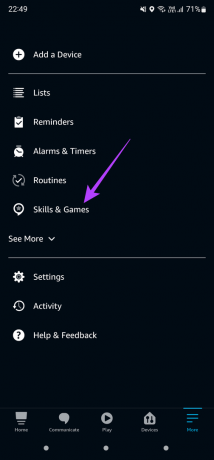
4. korak: Preklopite na razdelek Vaše spretnosti v zgornjem desnem kotu.
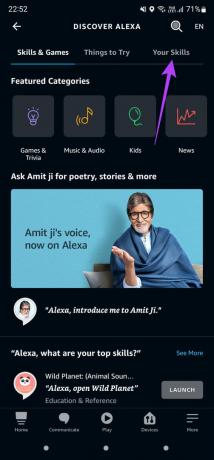
5. korak: Izberite spretnost, ki ne deluje. Če nobena od veščin ne deluje, izberite vsako zaporedno.

6. korak: Dotaknite se Onemogoči spretnost.

7. korak: Ko ste pozvani, še enkrat tapnite možnost Onemogoči.
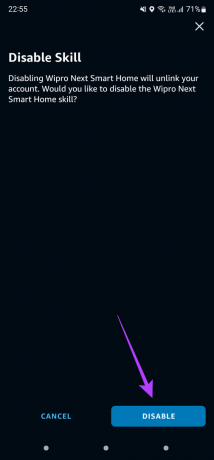
8. korak: Ko onemogočite spretnost, vas bo aplikacija pripeljala na domačo stran Skill. Zdaj tapnite Omogoči za uporabo.

3. Uporabite pravi sprožilni stavek za spretnost
Vsaka spretnost, povezana z Alexa, ima nastavljeno sprožilno frazo. To pomeni, da se bo določena spretnost aktivirala šele, ko je izgovorjena njena ustrezna sprožilna fraza. Mogoče je, da uporabljate napačen sprožilni stavek, zaradi česar se želena spretnost morda ne bo začela. Tukaj lahko najdete natančen sprožilni stavek za spretnost.
Korak 1: Odprite aplikacijo Alexa na pametnem telefonu.
2. korak: Pomaknite se do zavihka Več na dnu zaslona.

3. korak: Izberite možnost Spretnosti in igre.
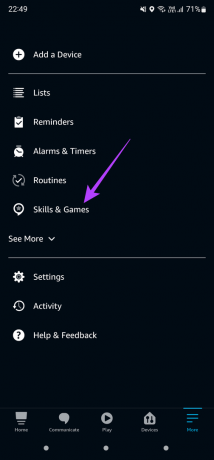
4. korak: Preklopite na razdelek Vaše spretnosti v zgornjem desnem kotu.
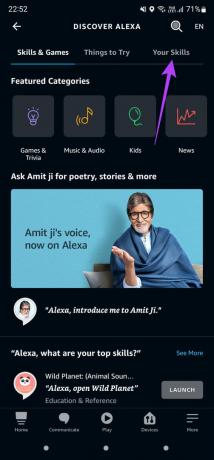
5. korak: Prepoznajte spretnost, ki ne deluje. Sprožilna fraza za to posebno veščino bo navedena tik pod imenom te spretnosti.
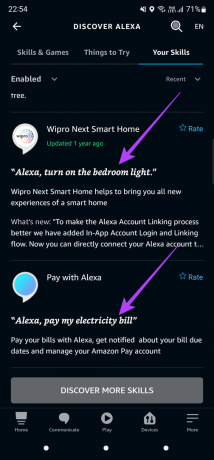
Prepričajte se, da uporabljate točen stavek, ko poskušate priklicati to določeno spretnost.
4. Prepričajte se, da uporabljate profil, v katerem je nameščena spretnost
Mnogi uporabniki se morda ne zavedajo dejstva, da lahko na zvočniku Echo nastavimo več profilov. Ustvarite lahko posamezne profile za vsakega člana vaše družine. Če ste na zvočniku Echo ustvarili več profilov, namestitev Skill v vaš primarni profil ne namesti v druge profile.
Torej, preklopite na primarni profil, v katerem je nameščena spretnost. Tukaj je opisano, kako to storiti.
Korak 1: Odprite aplikacijo Alexa v telefonu.
2. korak: Pomaknite se do zavihka Več na dnu zaslona.

3. korak: Dotaknite se možnosti Nastavitve.
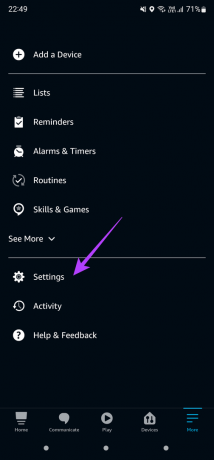
4. korak: Zdaj izberite Vaš profil in družina.

Tukaj so navedeni vsi profili na vašem zvočniku Echo. Profil, ki je naveden desno na vrhu, je vaš primarni profil.
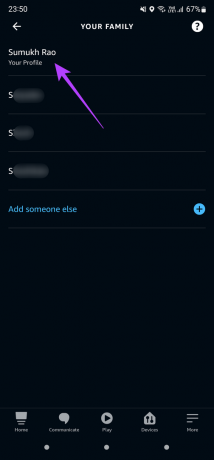
5. korak: Uporabite budno besedo, da sprožite Alexa na zvočniku.
6. korak: Nato izgovorite »Preklopi na profil X«, kjer X označuje ime, povezano s primarnim profilom.
Zdaj poskusite uporabiti Skill in preverite, ali deluje, kot je bilo predvideno.
5. Odklopite zvočnik in ga ponovno priključite
Ste že preizkusili univerzalno rešitev za večino težav? Čas je, da izključite in znova priključite zvočnik Echo. Izključite zvočnik iz zidne vtičnice in pustite, da ostane tako nekaj časa. Po nekaj minutah ga ponovno priključite v zidno vtičnico.
6. Tovarniško ponastavite zvočnik Echo
Tudi po poskusu vseh možnih rešitev, če Alexa Skills še vedno ne deluje, se zdi, da je ponastavitev na tovarno zadnja možnost. To vam bo omogočilo, da nastavite zvočnik Echo iz nič. Postopek za tovarniško ponastavitev zvočnika Echo se razlikuje glede na model ali različico, ki jo imate.
Sledite Amazonov uradni vodnik za ponastavitev naprave Echo. Na seznamu možnosti izberite zvočnik Echo in sledite navodilom korak za korakom. Postopek ponastavitve običajno vključuje pritiskanje nekaj kombinacij gumbov na vašem zvočniku.
Izboljšajte svoje sposobnosti z Alexo
Upoštevanje teh nasvetov vam bo pomagalo, da se Alexa spretnosti vrnete na pravo pot. Obnovite vse tiste kul in pametne spretnosti, ki jih redno uporabljate, in se vrnite k avtomatizaciji svojih nalog z Alexo! Lahko tudi preverite kako izbrisati glasovno zgodovino Alexa z zvočnika Echo za izboljšano zasebnost.

An Alexa spretnost v bistvu vam omogoča, da sprožite določeno dejanje, ko se recitira določena beseda ali fraza. Na primer, imate lahko veščino, ki prižge pametno žarnico vsakič, ko pridete domov, ali spretnost, ki vam vsako jutro ob določenem času obvešča novice. Čeprav so spretnosti izjemno uporabne, se včasih določene veščine ne sprožijo na vašem zvočniku Echo. Če je to nekaj, kar doživljate, so tukaj najboljši načini, kako popraviti spretnosti Alexa, ki ne delujejo na vašem zvočniku Echo.
1. Prepričajte se, da je vaš Echo zvočnik povezan z internetom
Za večino funkcij mora biti zvočnik Echo povezan s stabilnim omrežjem Wi-Fi. Eden od njih je izvajanje Alexa Skills. Zato je ključnega pomena zagotoviti, da omrežje Wi-Fi, na katerega je povezan vaš zvočnik Echo, deluje.

Če želite to preizkusiti, uporabite frazo za prebujanje, da aktivirate Alexa na zvočniku. Nato postavite poizvedbo, na primer »Kakšno je vreme?« Če zvočnika ne dobite odgovora, lahko to pomeni, da vaš zvočnik Echo ne more dostopati do interneta.
2. Onemogočite in omogočite spretnost v aplikaciji Alexa
Vse spretnosti, povezane z Alexa na vašem zvočniku Echo, je mogoče nadzorovati prek aplikacije Alexa na vašem pametnem telefonu. Možno je, da je bila določena spretnost onemogočena brez vaše vednosti. Ali pa spretnost morda ne deluje pravilno, za kar je rešitev, da jo onemogočite in znova omogočite. Evo, kako lahko storite enako.
Korak 1: Odprite aplikacijo Alexa na pametnem telefonu.
2. korak: Pomaknite se do zavihka Več na dnu zaslona.

3. korak: Izberite možnost Spretnosti in igre.
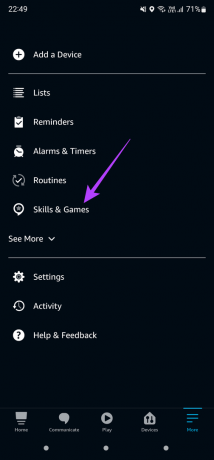
4. korak: Preklopite na razdelek Vaše spretnosti v zgornjem desnem kotu.
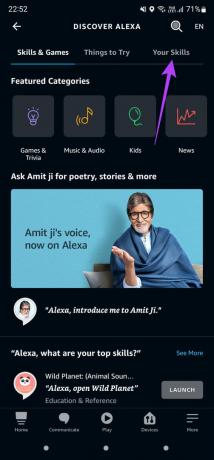
5. korak: Izberite spretnost, ki ne deluje. Če nobena od veščin ne deluje, izberite vsako zaporedno.

6. korak: Dotaknite se Onemogoči spretnost.

7. korak: Ko ste pozvani, še enkrat tapnite možnost Onemogoči.
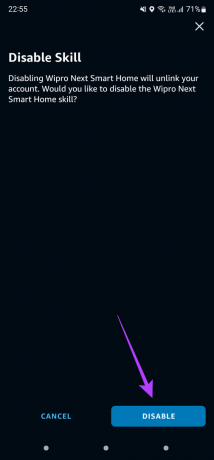
8. korak: Ko je onemogočen, boste preusmerjeni nazaj na domačo stran spretnosti. Zdaj tapnite Omogoči za uporabo.

3. Uporabite pravi sprožilni stavek za spretnost
Vsaka spretnost, povezana z Alexa, ima nastavljeno sprožilno frazo. To pomeni, da se bo določena spretnost aktivirala šele, ko je izgovorjena ustrezna sprožilna fraza. Mogoče je, da uporabljate napačen sprožilni stavek, zaradi katerega se želena spretnost morda ne bo začela. Tukaj je, kako lahko ugotovite natančen sprožilni stavek za spretnost.
Korak 1: Odprite aplikacijo Alexa na pametnem telefonu.
2. korak: Pomaknite se do zavihka Več na dnu zaslona.

3. korak: Izberite možnost Spretnosti in igre.
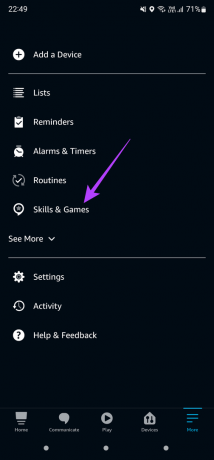
4. korak: Preklopite na razdelek Vaše spretnosti v zgornjem desnem kotu.
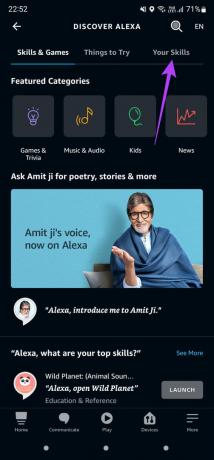
5. korak: Prepoznajte spretnost, ki ne deluje. Sprožilna fraza za to posebno veščino bo navedena tik pod imenom te spretnosti.
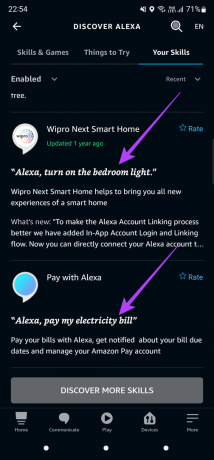
Prepričajte se, da uporabljate točen stavek, ko poskušate priklicati to določeno spretnost.
4. Prepričajte se, da uporabljate profil, v katerem je nameščena spretnost
Mnogi uporabniki se morda ne zavedajo dejstva, da lahko na zvočniku Echo nastavimo več profilov. Ustvarite lahko posamezne profile za vsakega člana vaše družine. Če ste na zvočniku Echo ustvarili več profilov, namestitev Skill v vaš primarni profil ne namesti v druge profile.
Torej, preklopite na primarni profil, v katerem je nameščena spretnost. Tukaj je opisano, kako to storiti.
Korak 1: Odprite aplikacijo Alexa v telefonu.
2. korak: Pomaknite se do zavihka Več na dnu zaslona.

3. korak: Dotaknite se možnosti Nastavitve.
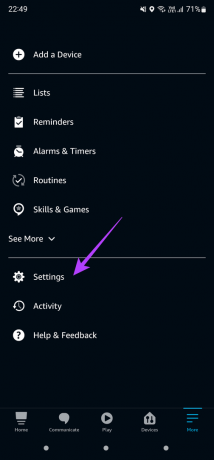
4. korak: Zdaj izberite Vaš profil in družina.

Tukaj so navedeni vsi profili na vašem zvočniku Echo. Profil, ki je naveden desno na vrhu, je vaš primarni profil.
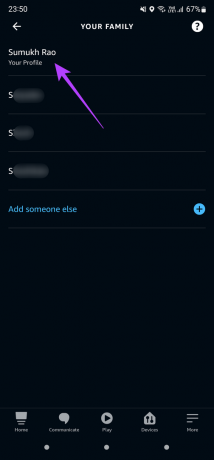
5. korak: Uporabite budno besedo, da sprožite Alexa na zvočniku.
6. korak: Nato izgovorite »Preklopi na profil X«, kjer X označuje ime, povezano s primarnim profilom.
Zdaj poskusite uporabiti Skill in preverite, ali deluje, kot je bilo predvideno.
5. Odklopite zvočnik in ga ponovno priključite
Še niste preizkusili univerzalne rešitve za vse težave? Čas je, da izključite in znova priključite zvočnik Echo. Izključite zvočnik iz zidne vtičnice in pustite, da ostane tako nekaj časa. Po nekaj minutah ga ponovno priključite v zidno vtičnico.
6. Tovarniško ponastavite zvočnik Echo
No, tudi po poskusu vseh možnih rešitev, če Alexa Skills še vedno ne deluje, se zdi, da je ponastavitev na tovarno vaša zadnja možnost. To vam bo omogočilo, da nastavite zvočnik Echo iz nič. Postopek za tovarniško ponastavitev zvočnika Echo se razlikuje glede na model ali različico, ki jo imate.
Sledite Amazonov uradni vodnik za ponastavitev naprave Echo. Na seznamu možnosti izberite zvočnik Echo in sledite navodilom korak za korakom. Postopek ponastavitve običajno vključuje pritiskanje nekaj kombinacij gumbov na vašem zvočniku.
Izboljšajte svoje sposobnosti z Alexo
Upoštevanje teh nasvetov vam bo pomagalo, da se Alexa spretnosti vrnete na pravo pot. Obnovite vse tiste kul in pametne veščine, ki jih redno uporabljate, in se vrnite k avtomatizaciji svojih nalog z Alexo. Lahko tudi preverite kako izbrisati glasovno zgodovino Alexa z zvočnika Echo za izboljšano zasebnost.
Nazadnje posodobljeno 24. junija 2022
Zgornji članek lahko vsebuje pridružene povezave, ki pomagajo podpirati Guiding Tech. Vendar to ne vpliva na našo uredniško integriteto. Vsebina ostaja nepristranska in pristna.



